備份 iPhone 應用程式和其他重要文件至關重要。為什麼如此重要?因為很難想像沒有 iPhone 應用程式的日子會是怎樣。它們能幫你安排行程,與家人、朋友、同事甚至商業夥伴保持聯繫。此外,它們還能讓你透過一台設備存取和分享重要資訊。因此,擁有一個簡單快速的手機備份方法是明智之舉。繼續閱讀,了解如何輕鬆備份 iPhone 應用程式!
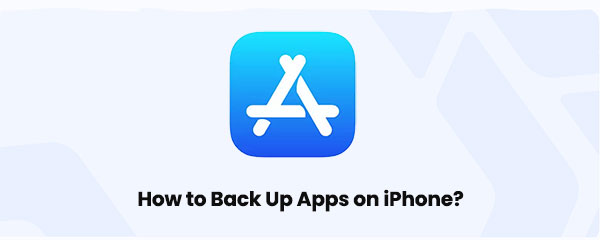
iCloud 備份實際上並不會單獨備份應用程式本身,但它會備份應用程式的相關資料和設定。當您使用 iCloud 備份時,系統會儲存您的應用程式資料、文稿、設定以及已安裝應用程式的狀態,但不會直接將應用程式安裝套件備份到 iCloud。
如果您重新安裝某個應用程序,iCloud 可以幫助您恢復先前的資料和設置,讓您快速恢復使用。因此,請務必定期備份您的 iPhone,以保護應用程式的相關資訊!
步驟1.將您的iPhone連接到網路。
第 2 步。導航至“設定”,然後導航至您的用戶名,然後選擇“iCloud”,最後導航至“iCloud 備份”。
步驟3.確保「iCloud Backup」選項已開啟;如果沒有,請將其開啟。
步驟4. 點選「立即備份」開始將iPhone備份到iCloud。備份過程完成前,請勿中斷網路連線。

注意:如果您想了解有關iTunes 備份與 iCloud 備份的更多信息,請按此處。
只有 iTunes 版本低於 12.7 時,您才能使用 iTunes 備份 iPhone 應用程式。從 iTunes 12.7 開始,Apple 刪除了允許應用程式備份的應用程式管理功能。
如何使用 iTunes 備份 iPhone 上的應用程式?請依照以下步驟操作:
步驟 1. 首先在 PC 上開啟 iTunes,並透過 USB 連接線連接 iPhone。
步驟2.點擊裝置圖標,然後選擇「應用程式」標籤以啟動應用程式備份過程。 ( iPhone未顯示在iTunes中?)
步驟 3. 若要備份應用程序,請選取底部的「自動安裝新應用程式」方塊。
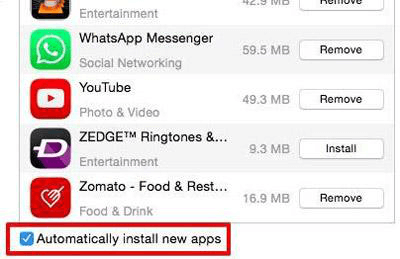
如果您想知道 iTunes 備份中到底包含什麼內容,您可以閱讀本文來找到答案。
iTunes 備份包含哪些內容? [綜合指南]如果您不僅想備份應用程序,還想備份 iPhone 上的其他數據, Coolmuster iOS Assistant是一款易於使用的iPhone 備份工具,值得一試。它是一款功能全面的iOS管理工具,可幫助用戶將 iPhone 上的資料備份到電腦。其簡潔直覺的介面使備份過程快速且高效,尤其適合那些希望擁有更靈活 iPhone 資料備份選項的用戶。
Coolmuster iOS助理的主要功能:
以下是使用iOS助理將 iPhone 備份到電腦的方法:
01首先,在您的電腦上安裝並啟動軟體。
02使用 USB 連接線連接你的 iPhone。如果出現提示,請在 iPhone 上點擊“信任”,然後在程式中點擊“繼續”。連接後,你將看到主介面。

03要備份整個 iPhone,請前往頂部選單中的“超級工具包”部分,選擇“iTunes 備份和還原”,然後點擊“備份”。從下拉式選單中選擇您的 iPhone,並選擇備份檔案的位置。最後,點選「確定」開始備份過程。

如果您希望備份特定項目而不是所有內容,請導航至「我的裝置」部分,選擇要備份的檔案類型,然後按一下「匯出」按鈕來傳輸您選擇的檔案。

您可以使用Coolmuster iOS Assistant從 iPhone 上移除不需要的應用程式。只需轉到“我的裝置”部分的“應用程式”類別,勾選不需要的應用程序,然後單擊“卸載”按鈕即可立即從 iPhone 中刪除應用程式。

以上就是如何在 iPhone 上備份應用程式的全部內容。雖然 iCloud 無法備份應用程式本身,但恢復備份時必須從雲端下載所有應用程式。所有應用程式資料也應下載。如果您想使用 iTunes 備份應用程序,您必須確保您使用的是 iTunes 12.7 或更早版本。
如果您還想備份其他類型的數據,請考慮使用Coolmuster iOS Assistant 。雖然 iCloud 和 iTunes 在 Apple 生態系統中扮演著重要角色,但Coolmuster iOS Assistant 為用戶提供了更靈活、更全面的備份解決方案。
相關文章:
iPhone 備份失敗,但我有足夠的儲存空間 - 內含解決方案!





